 Visual Studio 2019官方版简称VS2019,是微软开发的新一代集成开发环境。Visual Studio 2019官方版已经发布了四个公开预览版,拥有更快、更可靠特点。Visual Studio 2019正式版对个人和团队更具生产力,更易于使用,并且更容易上手,包括 Live Code 和
IntelliCode 等新功能的改进。
Visual Studio 2019官方版简称VS2019,是微软开发的新一代集成开发环境。Visual Studio 2019官方版已经发布了四个公开预览版,拥有更快、更可靠特点。Visual Studio 2019正式版对个人和团队更具生产力,更易于使用,并且更容易上手,包括 Live Code 和
IntelliCode 等新功能的改进。

软件动态
2019年2月15日,微软敲定了Visual Studio 2019正式版的首发时间,2019年4月2日。VS 2019已经发布了四个公开预览版,分别是2018年12月的Preview 1、2019年1月的Preview 2。2月13日推出的Preview 3和3月1日刚推出的Preview 4。
目前如要继续使用Visual Studio 2019 Preview只需在Visual Studio安装器中更新到Preview 4即可。另外,微软提醒称,使用RC版最好卸载之前预览版本然后重装。
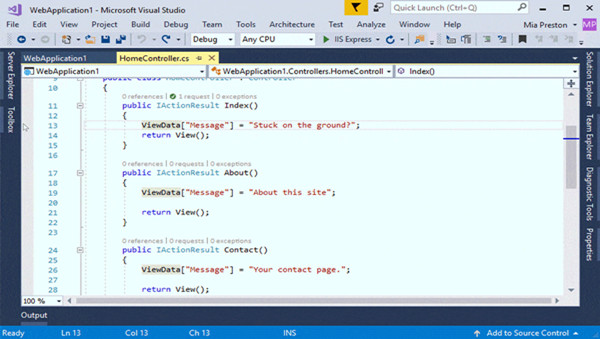
软件介绍
Visual Studio 2019 重点推荐
无论是刚接触编码还是为下一个项目做准备,都可通过Visual Studio 2019官方版简化体验,从而轻松完成重要工作。 你将发现有更多屏幕空间来显示代码并且可从一个位置搜索任何内容。 可以通过一键代码清理功能保持代码整洁。 进行调试时,将注意到更好的单步执行性能,并且将在“自动”、“局部变量”和“监视”窗口中获得搜索功能,以快速找到难查找的对象或值。

新增功能
IDE
使用 Azure DevOps 从开始窗口登录、浏览以及一键式克隆或连接到托管存储库。
安装其他源代码管理主机的扩展以查看你和你组织拥有的存储库。
体验改进的蓝色主题版本,通过调低亮度、提高整体对比度和解决其他可用性问题,解决预览版 2 反馈的问题。
使用 dotnet format 全局工具从命令行应用代码样式偏好。
根据你的反馈,我们已将解决方案名称信息从状态栏控件移回到了 IDE 的顶部。
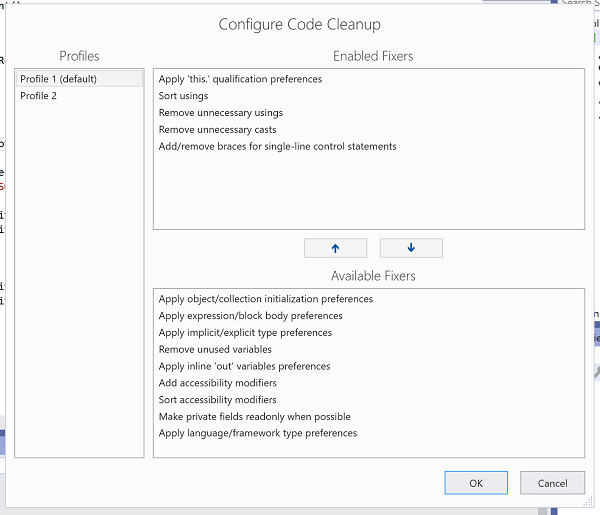
常规调试和诊断
当某个特定对象的属性值在 .NET Core 应用程序中更改时,可使用数据断点中断,此功能最初为 C++ 所独有。
自Visual Studio 2019预览版 1 开始,我们更新了用于在“自动”、“局部变量”和“监视”窗口中搜索的 UI,界面更加简单。 “深度搜索”功能已更改为一个下拉菜单,因此可快速选择初始搜索和后续搜索所需的深度。
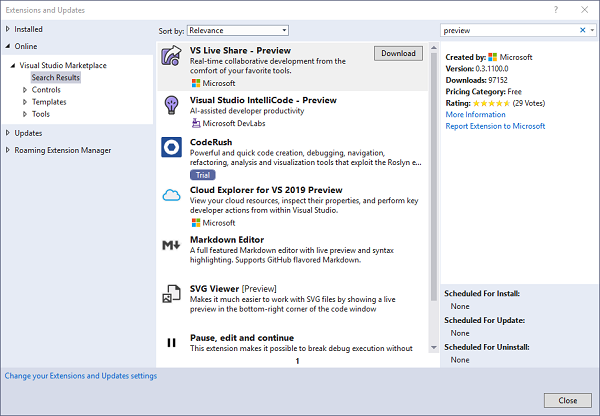
扩展性
使用 NuGet 包 Microsoft.VisualStudio.SDK 中独立、统一的 Visual Studio SDK。
利用 VSIX Project 的更新立即包括 AsyncPackage。
体验我们已添加的新的空 VSIX Project 模板。
了解扩展是免费、付费还是试用,现在“扩展和更新”对话框中已显示有相关提示。
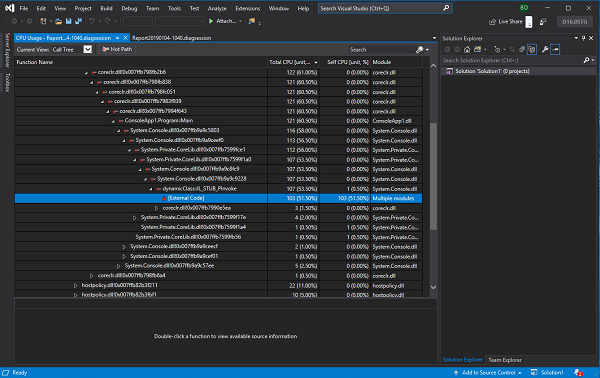
C++
打开由外部工具(例如 CMakeGUI 或定制的元数据生成系统)生成的现有 CMake 缓存。
借助用于为 Spectre Variant 1 提供迁移缓解的 /Qspectre 改进分析 (CVE-2017-5753)。 有关详细信息,请参阅 Visual C++ 团队博客文章
F#
体验适用于 F# 和 F# 工具的大型解决方案和各种 bug 修补程序的性能改进。
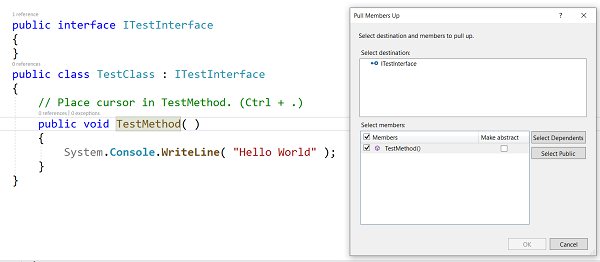
Web 技术
体验创建新的 ASP.NET 应用程序时的各种视觉效果
为现有 Azure Functions 发布配置文件重新提供发布凭据
通用 Windows 平台 (UWP)
Visual Studio 2019 中不再支持部署到 Windows Mobile 设备。 尝试部署到 Windows 10 Mobile 设备将导致显示“Visual Studio 2019 中不再支持部署到 Windows Mobile 设备”错误。 如需继续使用 Windows 10 Mobile 设备处理应用程序,请继续使用 Visual Studio 2017。
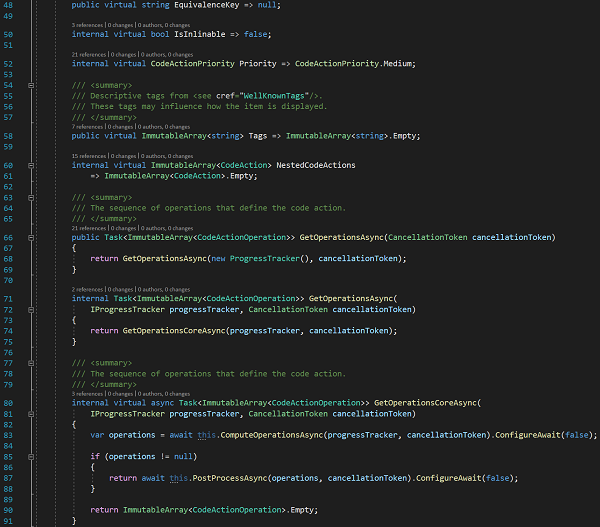
安装步骤
1.下载ual Studio 2019安装程序后,运行安装程序。 安装程序将下载所需的文件并进行安装。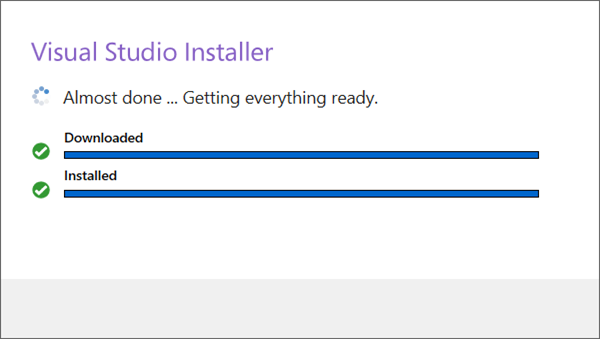
3.安装需要一些时间才能完成。 成功完成安装后,单击“启动”按钮以启动Visual Studio 2019。
4.启动窗口完全改版,即使在预览阶段,与Visual Studio 2017相比打开速度也快得多。VS 2019的新启动窗口看起如下:
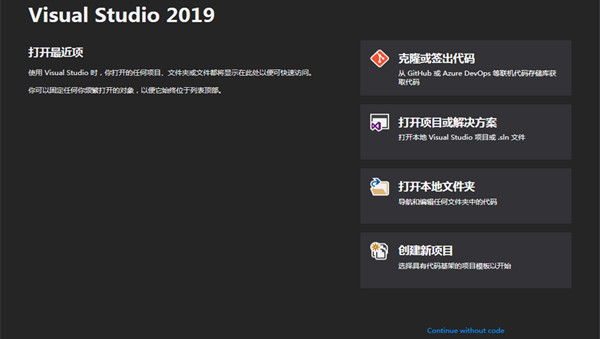

 JetBrains PhpStorm 最新版 v2020.2.1
JetBrains PhpStorm 最新版 v2020.2.1
 PyCharm 专业版 v2023.1.1
PyCharm 专业版 v2023.1.1
 Rider 2019 最新版
Rider 2019 最新版
 UltraEdit 官方版 v29.00
UltraEdit 官方版 v29.00
 phpstorm 2019 官方版
phpstorm 2019 官方版
 IDM UEStudio 中文版 v19.20.0.38
IDM UEStudio 中文版 v19.20.0.38



























